Aqui hay un tutorial para cd con más de 800MB en 1 solo CD, espero les ayude a muchos...
Lo primero que necesitamos saber es si nuestra grabadora permite el overbuking de Cd's. No todas pueden, y si no es compatible e intentamos hacer una prueba, podemos estropear el lector del grabador. En teoría esto solo puede pasar en los grabadores antiguos. Nosotros entendemos como antiguos a la primera generación, los que grababan a como mucho a 2x.
El problema reside en que el lector del grabador se descalibra. Un lector descalibrado se puede volver a calibrar llevándolo a la casa donde lo compraste, pero te cobraran entre 10.000 y 15.000 Ptas., por lo que no vale la pena arreglarlo y es mejor comprar uno nuevo.
De todas formas, para saber si nuestro grabador es compatible, pulsaremos en la pestaña GRABADOR de CD y pulsaremos sobre SELECCIONAR GRABADOR
Nos aparecerá una ventana con el disco duro con el nombre de Image Recorder y todos los grabadores disponibles. Con el ratón seleccionamos el grabador deseado y más abajo nos aparecerán las propiedades. Miramos en la casilla Disc At Once y en la casilla Tamaño Extra y vemos si esta soportado o no. Te recuerdo que en caso de no estar soportado, no hagas pruebas, ya que puedes estropear tu grabador.
En las ultimas versiones de Nero, puede llegar a poner en Disc at Once: Lista de posiciones, en vez de soportado.
Lista de posiciones tiene algo que ver con la posición donde guarda las pistas. Igualmente, no haremos pruebas solo cuando ponga tajantemente NO soportado
El siguiente paso es activar la opción para dar permiso al programa para grabar cd´s de mas de 80 minutos.
Para ello iremos a la pestaña ARCHIVO y seleccionaremos PREFERENCIAS y aparecerá una ventana como la de la derecha. En versiones inferiores a la 5.5.5.1 las preferencias están en la pestaña VER y seleccionando OPCIONES.
En esta ventana pulsaremos sobre la pestaña CARACTERÍSTICAS AVANZADAS y marcaremos el casillero: Permitir grabación disc-at-once de tamaño extra.
En Longitud máxima de: pondremos 90 minutos, 00 seg.
Para terminar pulsamos sobre ACEPTAR
DESACTIVAR EL ASISTENTE DE GRABACIÓN DE NERO
Al arrancar por primera vez el Nero, este tiene por defecto el asistente de Grabación. El Asistente es una guía a través de ventanas que nos facilita la grabación de cualquier tipo de CD. Pero si usamos el asistente, no podremos grabar CD's de tamaño extra.
Por lo tanto, Pulsa el botón salir asist.
Si arrancas el Nero y no tienes el asistente activado, para crear un nuevo CD, iremos sobre la pestaña ARCHIVO y seleccionaremos NUEVO.
INTRODUCIR DATOS EN EL CD
Aparecerá una nueva ventana donde seleccionaremos CD-ROM (ISO) en caso de querer poner datos, CD de Audio, en caso de querer grabar un CD de música, etc.
En este ejemplo grabamos una película DivX, por lo que escogimos CD-ROM (ISO) y pulsamos sobre el botón NUEVO
Aparecerá una ventana similar a esta donde en el lado de la derecha tenemos una especie de Explorador de Windows, donde arrastraremos los archivos con el ratón al lado izquierdo.
Para que empecemos a grabar el CD pulsaremos sobre el octavo icono que esta dibujado un CD ardiendo.
CONFIGURAR LA GRABACIÓN
En esta ventana donde anteriormente seleccionamos el tipo de CD ha grabar, ahora tenemos que configurar la grabación.
En la pestaña INFO nos ofrece una información del tamaño de datos que vamos a grabar en el CD.
En la pestaña MULTISESION hemos de seleccionar Sin multisesion, ya que sino, Nero no dejará grabar en método Disk at Once. Para más información sobre los métodos de grabación échale un vistazo a esta página:
>> Métodos de Grabación y RAW
En las pestaña ISO, hemos de seleccionar Nivel 1 ISO en Modo 1 con ISO 9960 y Joilet. En las restricciones, permite grabar más de 255 caracteres y más de 8 directorios.
En la pestaña ETIQUETA puedes poner el nombre del CD.
En las pestañas FECHAS y VARIOS no tocar nada.
CONFIGURAR LA GRABACIÓN
En la pestaña GRABAR tendremos que asignarle las acciones a realizar por el NERO.
Activando Determinar velocidad máxima se grabará el CD a la máxima velocidad que permita tu grabadora. Si es la primera vez que usas este programa, te recomendamos primero empezar con velocidades lentas y luego ir subiendo gradualmente hasta la máxima en las siguientes grabaciones.
Activando Simulación, NERO empezará a grabar el CD en modo simulación por si hay algún error de configuración. De esta forma, si se para el proceso de grabación, el CD virgen no será dañado. Solo recomendado marcarlo en la primera vez que usas el programa. Selecciona Finalizar CD para que el CD pueda ser leído en cualquier lector.
Para poder poner datos extra al CD, hemos de activar la casilla DISC-AT-ONCE.
El ultimo paso será pulsar el botón de GRABAR para que la aplicación empiece su proceso de grabación del CD.
Una ventana de aviso nos confirmará que estamos grabando un CD con más datos de lo normal. Le pulsaremos sin dudar el botón Grabar CD de tamaño extra y a continuación empezará el proceso de grabación como si de un CD normal se tratara.
Después de grabar el CD hemos puesto el disco grabado en el lector de nuestro ordenador y hemos ido al icono MI PC del escritorio de Windows. En el icono del lector hemos pulsado sobre propiedades y hemos comprobado que verdaderamente el CD tiene 777 Megas.
Nota: Observareis que también nos pone 814.839.808 bytes. Os recordamos que:
1 bit: binary digit
1 byte son 8 bits
1 KB (Kilobyte) son 2^10 = 1.024 bytes.
1 MB (Megabyte) son 2^20 = 1.048.576 bytes ó 1.024 Kilobytes.
Así que 814.839.808 bytes. en realidad son 777 MB.
Para terminar, en un CD de 80 minutos, pueden llegar a caber hasta 715 Megas. En algunas marcas de CD's puedes llegar a grabar hasta 725 MB. Estos excesos son muy arriesgados, pero puedes grabar sin miedo hasta 707 MB en casi todas las marcas.
CUIDADO: Si le preguntáis a Nero que nos diga cuanto cabe en el CD virgen, como máximo nos dirá 703 MB. Estos datos no son validos, ya que Nero indica como 703 MB todos los valores superiores a este, incluso un CD de 90 o 100 minutos.
Atte MJJPOLLIN
:rollin: :saltarine :rollin: :saltarine :rollin:
Lo primero que necesitamos saber es si nuestra grabadora permite el overbuking de Cd's. No todas pueden, y si no es compatible e intentamos hacer una prueba, podemos estropear el lector del grabador. En teoría esto solo puede pasar en los grabadores antiguos. Nosotros entendemos como antiguos a la primera generación, los que grababan a como mucho a 2x.
El problema reside en que el lector del grabador se descalibra. Un lector descalibrado se puede volver a calibrar llevándolo a la casa donde lo compraste, pero te cobraran entre 10.000 y 15.000 Ptas., por lo que no vale la pena arreglarlo y es mejor comprar uno nuevo.
De todas formas, para saber si nuestro grabador es compatible, pulsaremos en la pestaña GRABADOR de CD y pulsaremos sobre SELECCIONAR GRABADOR
Nos aparecerá una ventana con el disco duro con el nombre de Image Recorder y todos los grabadores disponibles. Con el ratón seleccionamos el grabador deseado y más abajo nos aparecerán las propiedades. Miramos en la casilla Disc At Once y en la casilla Tamaño Extra y vemos si esta soportado o no. Te recuerdo que en caso de no estar soportado, no hagas pruebas, ya que puedes estropear tu grabador.
En las ultimas versiones de Nero, puede llegar a poner en Disc at Once: Lista de posiciones, en vez de soportado.
Lista de posiciones tiene algo que ver con la posición donde guarda las pistas. Igualmente, no haremos pruebas solo cuando ponga tajantemente NO soportado
El siguiente paso es activar la opción para dar permiso al programa para grabar cd´s de mas de 80 minutos.
Para ello iremos a la pestaña ARCHIVO y seleccionaremos PREFERENCIAS y aparecerá una ventana como la de la derecha. En versiones inferiores a la 5.5.5.1 las preferencias están en la pestaña VER y seleccionando OPCIONES.
En esta ventana pulsaremos sobre la pestaña CARACTERÍSTICAS AVANZADAS y marcaremos el casillero: Permitir grabación disc-at-once de tamaño extra.
En Longitud máxima de: pondremos 90 minutos, 00 seg.
Para terminar pulsamos sobre ACEPTAR
DESACTIVAR EL ASISTENTE DE GRABACIÓN DE NERO
Al arrancar por primera vez el Nero, este tiene por defecto el asistente de Grabación. El Asistente es una guía a través de ventanas que nos facilita la grabación de cualquier tipo de CD. Pero si usamos el asistente, no podremos grabar CD's de tamaño extra.
Por lo tanto, Pulsa el botón salir asist.
Si arrancas el Nero y no tienes el asistente activado, para crear un nuevo CD, iremos sobre la pestaña ARCHIVO y seleccionaremos NUEVO.
INTRODUCIR DATOS EN EL CD
Aparecerá una nueva ventana donde seleccionaremos CD-ROM (ISO) en caso de querer poner datos, CD de Audio, en caso de querer grabar un CD de música, etc.
En este ejemplo grabamos una película DivX, por lo que escogimos CD-ROM (ISO) y pulsamos sobre el botón NUEVO
Aparecerá una ventana similar a esta donde en el lado de la derecha tenemos una especie de Explorador de Windows, donde arrastraremos los archivos con el ratón al lado izquierdo.
Para que empecemos a grabar el CD pulsaremos sobre el octavo icono que esta dibujado un CD ardiendo.
CONFIGURAR LA GRABACIÓN
En esta ventana donde anteriormente seleccionamos el tipo de CD ha grabar, ahora tenemos que configurar la grabación.
En la pestaña INFO nos ofrece una información del tamaño de datos que vamos a grabar en el CD.
En la pestaña MULTISESION hemos de seleccionar Sin multisesion, ya que sino, Nero no dejará grabar en método Disk at Once. Para más información sobre los métodos de grabación échale un vistazo a esta página:
>> Métodos de Grabación y RAW
En las pestaña ISO, hemos de seleccionar Nivel 1 ISO en Modo 1 con ISO 9960 y Joilet. En las restricciones, permite grabar más de 255 caracteres y más de 8 directorios.
En la pestaña ETIQUETA puedes poner el nombre del CD.
En las pestañas FECHAS y VARIOS no tocar nada.
CONFIGURAR LA GRABACIÓN
En la pestaña GRABAR tendremos que asignarle las acciones a realizar por el NERO.
Activando Determinar velocidad máxima se grabará el CD a la máxima velocidad que permita tu grabadora. Si es la primera vez que usas este programa, te recomendamos primero empezar con velocidades lentas y luego ir subiendo gradualmente hasta la máxima en las siguientes grabaciones.
Activando Simulación, NERO empezará a grabar el CD en modo simulación por si hay algún error de configuración. De esta forma, si se para el proceso de grabación, el CD virgen no será dañado. Solo recomendado marcarlo en la primera vez que usas el programa. Selecciona Finalizar CD para que el CD pueda ser leído en cualquier lector.
Para poder poner datos extra al CD, hemos de activar la casilla DISC-AT-ONCE.
El ultimo paso será pulsar el botón de GRABAR para que la aplicación empiece su proceso de grabación del CD.
Una ventana de aviso nos confirmará que estamos grabando un CD con más datos de lo normal. Le pulsaremos sin dudar el botón Grabar CD de tamaño extra y a continuación empezará el proceso de grabación como si de un CD normal se tratara.
Después de grabar el CD hemos puesto el disco grabado en el lector de nuestro ordenador y hemos ido al icono MI PC del escritorio de Windows. En el icono del lector hemos pulsado sobre propiedades y hemos comprobado que verdaderamente el CD tiene 777 Megas.
Nota: Observareis que también nos pone 814.839.808 bytes. Os recordamos que:
1 bit: binary digit
1 byte son 8 bits
1 KB (Kilobyte) son 2^10 = 1.024 bytes.
1 MB (Megabyte) son 2^20 = 1.048.576 bytes ó 1.024 Kilobytes.
Así que 814.839.808 bytes. en realidad son 777 MB.
Para terminar, en un CD de 80 minutos, pueden llegar a caber hasta 715 Megas. En algunas marcas de CD's puedes llegar a grabar hasta 725 MB. Estos excesos son muy arriesgados, pero puedes grabar sin miedo hasta 707 MB en casi todas las marcas.
CUIDADO: Si le preguntáis a Nero que nos diga cuanto cabe en el CD virgen, como máximo nos dirá 703 MB. Estos datos no son validos, ya que Nero indica como 703 MB todos los valores superiores a este, incluso un CD de 90 o 100 minutos.
Atte MJJPOLLIN
:rollin: :saltarine :rollin: :saltarine :rollin: